Ютую видеохостинг предлагает зрителям много интересного материала. Его интересно смотреть, но иногда возникают ситуации, когда владелец телевизора хочет убрать его со своего телевизора.
В каждом мужчине есть Альфа, просто нужно его раскрыть. И для этого недостаточно смотреть телевизор и сидеть ровно на жопе.
Придется работать над собой, ставить цели и идти к ним. И не ныть, когда у тебя что-то не получается.
🫡 Каждую неделю даю задание, которое будет тебя делать лучше. Посмотри сам
Зачем удалять приложение со Smart TV



Вот несколько ситуаций, когда нужно удалить Ютуб:
- Планируется, что ребёнок будет иметь свободный доступ к просмотру телепрограмм на телевизоре, но родители хотят по каким-то своим причинам ограничить его выбор.
- Иногда после очередного обновления пользователю внезапно приходится столкнуться с тем, что сервис начинает работать со сбоями. В этой ситуации понятно, что у него слабая совместимость с новыми изменениями в программном обеспечении приставки. Если YouTube удалить, а потом заново установить, в некоторых случаях проблема может быть решена.
- Сервисом давно не пользовались. Если его запускают только раз в полгода или реже, возможно, в нём больше нет необходимости.
- Потерян интерес к приложению, и хозяин хочет удалить его со своего устройства.
- Память телевизора практически полностью заполнена и приходится освобождать место для новых программ.
Если приложение воспринимается как балласт, то хочется удалить его с экрана, освободив место для каких-либо других сервисов.
Как выйти из аккаунта в Ютуб на ТВ
Если пользователь планирует прекратить использование этого сервиса, он может выйти из аккаунта. Для этой цели предстоит выполнить такие действия:
- Надо открыть страницу по ссылке . Для этого можно воспользоваться не только телевизором, но и компьютером, смартфоном или планшетом.
- Станет доступным список сервисом Google. В этом списке надо будет найти сервис YouTube для Smart TV.
- Для выхода необходимо нажать на кнопку «Отмена доступа».
После этого пользователь на телевизоре прекратит доступ к аккаунту Youtube.
Как удалить Ютуб с телевизора
Способ удаления зависит от модели телевизора. Далее будет рассказано, как проводится эта процедура для устройств наиболее популярных производителей.
LG Smart TV
Расскажем, как удалить приложение с телевизора LG:
- Нужно открыть экран, на котором нужно найти приложение YouTube и кликнуть по нему.
- После появления крестика и белого рисунка, изображающего лицо, необходимо кликнуть по «ОК».
- Теперь необходимо дважды нажать на клавишу «Вверх».
- Нажав на «Удалить», подтверждают действие.
Если владелец применяет пульт Remote Magic, то последовательность действий того, как удалить приложение с телевизора LG Smart, будет следующей:
- После того, как будет открыто меню приложений, надо найти иконку YouTube.
- На неё требуется навести курсор. После этого надо нажать на стрелку, направленную вверх.
- Далее, чтобы удалить приложение на Смарт ТВ LG, необходимо кликнуть по крестику и нажать по строке «Удалить».
После этого сервис YouTube будет деинсталлирован.
Samsung Smart TV
В телевизорах этого производителя способ удаления зависит от того, о какой модели идёт речь. Если рассматриваются модели, выпущенные в 2017 году или позже, то при этом для того, чтобы удалить приложение с телевизора, необходимо будет сделать следующее:
- Необходимо на пульте нажать на кнопку Home и после этого перейти к SmartHub.
- Для выбора приложения необходимо воспользоваться кнопками со стрелками на ПДУ.
- Нужно перейти к настройкам. Обычно для этого требуется кликнуть по иконке с изображением шестерёнки, расположенной в правом верхнем углу экрана.
- В разделе «Загруженные приложения» нужно просмотреть список тех, которые установлены и найти YouTube.
- Теперь надо нажать на центральную кнопку пульта, а затем выбрать действие «Удалить».
- Затем подтверждают удаление.
Этот порядок удаления действует для следующих моделей: M/MU/Q/LS 2017, N/NU/Q/LS 2018, R/RU/Q/LS 2019 года и более поздних.
Для более старых будет действовать такой порядок:
- На пульте нужно нажать на клавишу «Домой». Из плиток на экране требуется выбрать «Приложения».
- На открывшейся вкладке «Мои приложения» нужно перейти к параметрам.
- В открывшемся меню нужно выбрать удаление. После этого нужно поставить отметку на иконке Youtube.
- Для подтверждения кликают по элементу «Удалить», затем подтверждают выбранное действие.
- После этого удаление с YouTube с телевизора будет завершено.
Другие модели ТВ
В телевизорах других производителей процедура удаления происходит аналогичным образом, например, в Sony Bravia для этой цели выполняют такие действия:
- Нужно войти в интерфейс Smart TV.
- Переходят к разделу Apps.
- При помощи кнопок на пульте, на которых изображены стрелки, выбирают сервис YouTube.
- Для удаления достаточно нажать на красную кнопку.
После удаления виджета необходимо будет сделать перезагрузку. После этого сервис YouTube будет удалён окончательно. Для пользователей Xiaomi в рассматриваемой ситуации потребуется предпринять следующие шаги:
- Нажимают на MiStore.
- В разделе «Загруженные приложения» нужно найти YouTube и нажать.
- В открывшемся меню нужно выбрать опцию, предусматривающую удаления приложения.
После этого сервис Youtube будет удалён с телевизора. В некоторых моделях телевизионных приёмников используется Android TV.
Для удаления рассматриваемого сервиса нужно сделать следующее:
- Требуется открыть Google Play Market.
- Просмотрев список загруженных программ, находят YouTube и кликают по нему.
- В открывшемся меню кликают по строке «Удалить».
После завершения процедуры сервис YouTube будет с компьютера удалён.
Особенности процедуры удаления
При продаже телевизора устанавливают стандартные приложения, установленные так, что их удаление не предусматривается. В их число часто входит YouTube. Поскольку производитель этого не предусмотрел, такое удаление делать самостоятельно не рекомендуется. Однако если это действие для владельца очень важно, существует неофициальный способ это сделать.
В этом случае нужно установить одну из пользовательских прошивок, которая не предусматривает наличия YouTube. При этом нужно учитывать, что такое программное обеспечение является неофициальным. Все риски по его установке и использованию владелец телевизора берёт на себя. Он должен скачать прошивку только с того сайта, которому доверяет. Если она будет нерабочей, возможно, потребуется очистить телевизор до заводских настроек.
При проведении удаления стирается не только приложение, но и все относящиеся к нему данные. При этом, в частности, удаляются cookies, в которых может храниться различного рода конфиденциальная информация. Если были оплачены платные услуги, то информация о них в одних случаях остаётся, а в других — нет. Перед тем, как удалять, эту информацию при необходимости надо уточнить.
Как удалить все приложения на телевизоре
Удаление системных приложений на Смарт ТВ не предусмотрено. Это можно сделать неофициально, установив стороннюю прошивку, но это будет рискованно. Те, которые были установлены из системного магазина приложений ТВ могут быть удалены таким же образом как это было сделано с Ютуб. Для примера будет приведена эта процедура для телевизоров Самсунг:
- Потребуется войти в Samsung Apps на телевизоре.
- Войти в раздел «Загруженные приложения».
- Выбрать одно из приложений, наведя на него курсор.
- После открытия меню выбрать команду удаления.
Эту процедуру потребуется повторить для всех программ, которые планируется удалить. Для некоторых приложений эту процедуру будет выполнить невозможно. Часто это связано с тем, что они используются операционной системой Смарт ТВ, и без них нормальную работу телевидения обеспечить не получится.
Общее удаление приложений можно сделать ещё одним способом. В этом случае вы очищаете Смарт ТВ с помощью таких действий:
- Нужно нажать на Tools.
- Перейти у строке «Сброс».
- Требуется ввести пароль. Если используется стандартный, то он в большинстве случаев равен 0000.
- На запрос о подтверждении своих действий ответить утвердительно.
После этого произойдёт процедура сброса к заводским параметрам. После этого необходимо будет заново производить настройку.
Как снова установить приложение
Если рассматриваемый сервис был удалён, то спустя некоторое время мнение хозяина о его необходимости могло измениться. В этом случае он может захотеть установить его снова. Для этого требуется выполнить следующие действия:
- Пользователю нужно зайти в фирменный магазин приложений.
- Необходимо перейти в соответствующий раздел и выбрать приложение YouTube.
- Его скачивают и устанавливают.
После этого сервис будет вновь доступен на телевизоре. При необходимости потребуется восстановить свой аккаунт.
Удаление YouTube иногда может стать нужным для пользователя. Его можно выполнить при помощи способов, изложенных в статье. При необходимости, если владелец захочет, он сможет восстановить пользование сервисом.


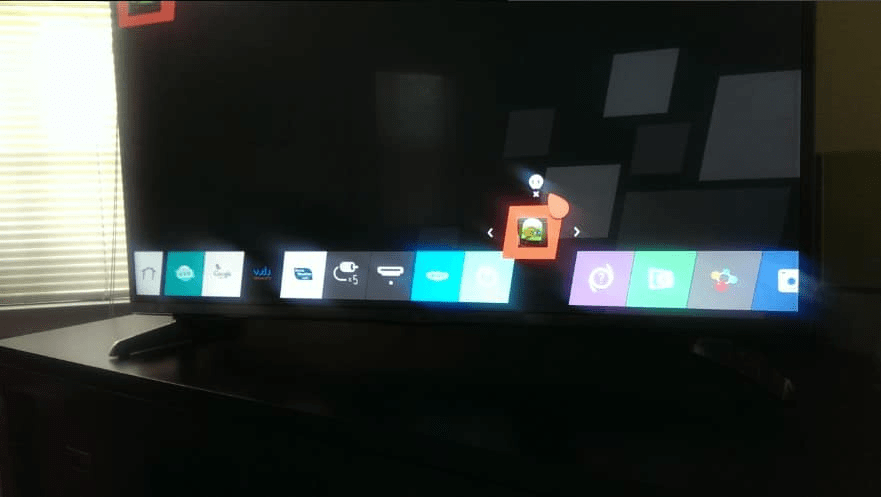
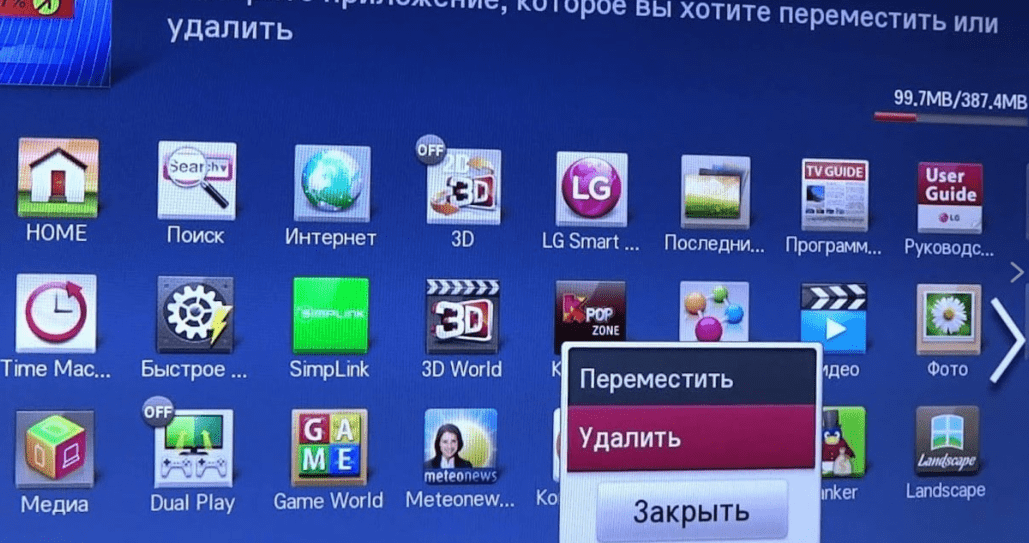
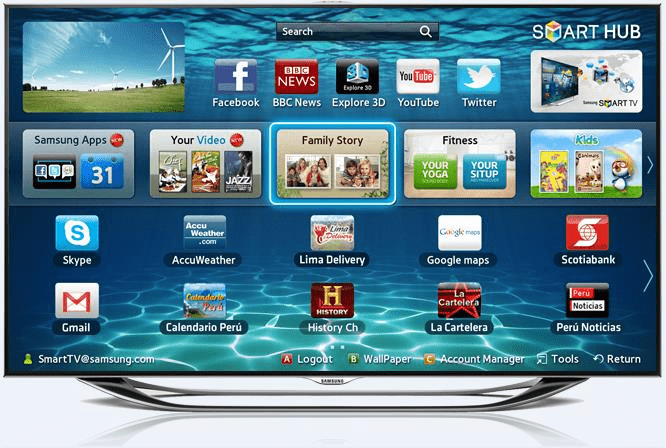
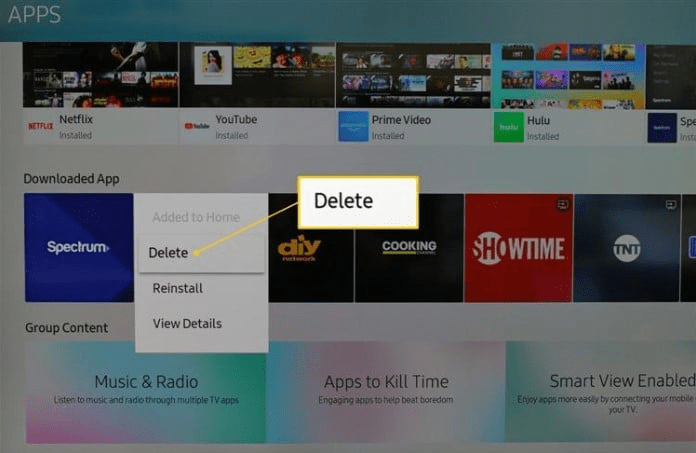
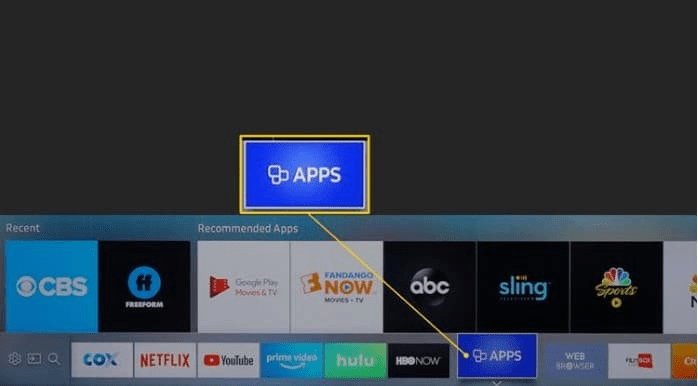
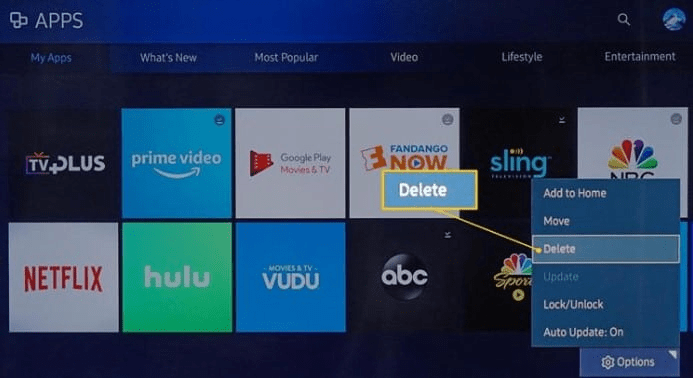
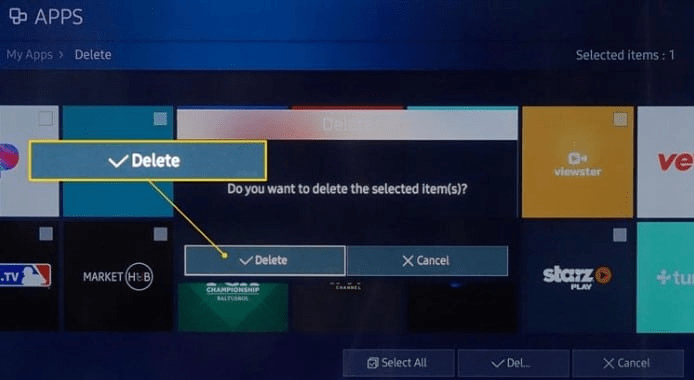
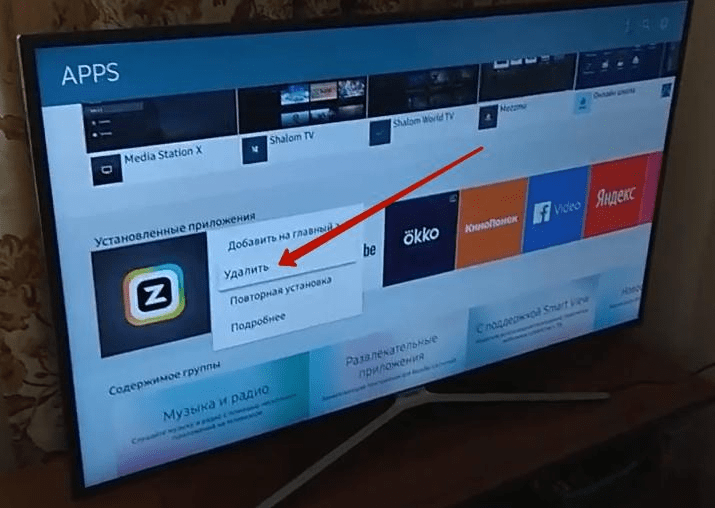
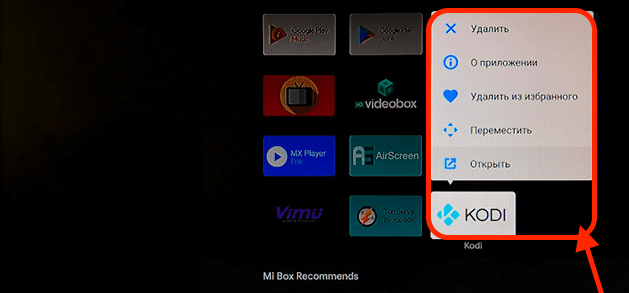
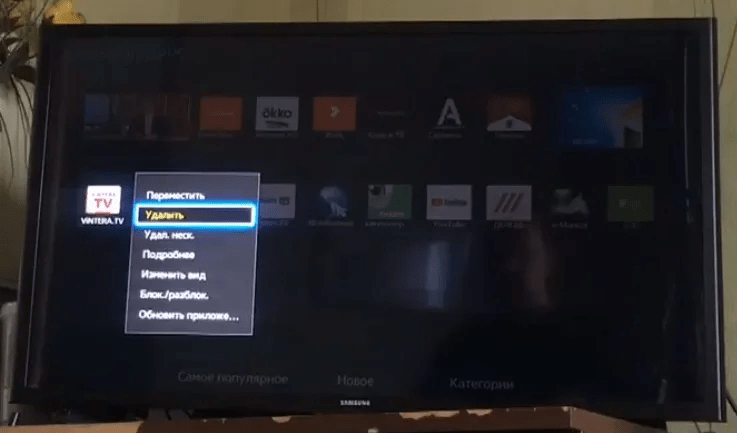




Удалили с тв ютуб, как, востановить?